
Виндовс 10 никада не користи пуни квалитет слике приликом постављања као позадине за радну површину. Покушавајући да повећа продуктивност, систем аутоматски компримира слику смањујући његову величину. Виндовс 10 не нуди начин искључивања аутоматске компресије позадине, али мало уређивање регистра може вам помоћи да га искључите.
Ако желите да слика буде јаснија, можете да онемогућите ову функцију на следећи начин. Обично се слика налази на следећој путањи са називом "ТрансцодедВаллпапер ":
Ц: \ Корисници \% корисничко име% \ АппДата \ Роаминг \ Мицрософт \ Виндовс \ Теме \
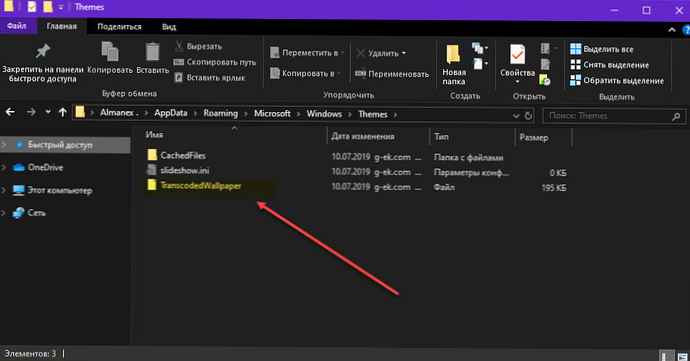
Имајте на уму да је бела датотека на левој страни без екстензије компримирана слика на радној површини, направите резервну копију ове датотеке и ручно додајте екстензију на крају имена .јпг, Сада га можете упоредити са некомпресованом сликом. Када упоређујете оригиналну слику, види се да постоје разлике у квалитету. Можете користити уређивање регистра да бисте задржали квалитет слике 100%.
Онемогућите функцију аутоматског компримирања квалитета позадине за радну површину помоћу регистра.
1. корак: Отворите уређивач регистра, да бисте то учинили, притисните Вин + Р да бисте отворили дијалошки оквир Трчи.
2. корак: Унесите регедит и притисните Ентер да отворите уређивач регистра.

Корак 3: Сада пређите на следећи одељак:
ХКЕИ_ЦУРРЕНТ_УСЕР \ Цонтрол Панел \ Десктоп
4. корак: У „Десктоп"креирајте нови ДВОРД параметар (32 бита) и именовајте га"ЈПЕГИмпортКуалити ".
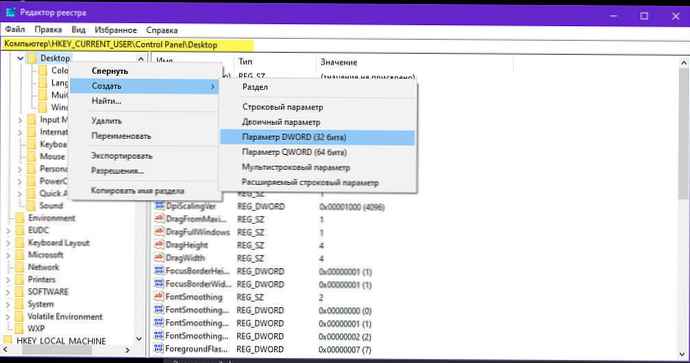
Корак 5: Промените вредност уЈПЕГИмпортКуалити ", јеможда између 60 и 100, подразумевана вредност је 85 , што значи да је компресија 85% "100" значи "100%" указује на врло квалитетан позадински папир, без компресије. Подесите вредност на „100 " и кликните „Ок ".
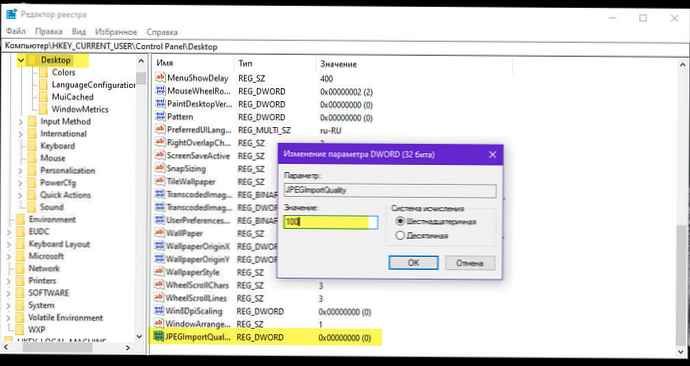
Корак 6: Поново покрените рачунар.
Корак 7: Подесите слику коју желите да сачувате као позадину. Биће приказано без компресије. Ово функционише само у систему Виндовс 10..
Све!
Желите да свакодневно имате нове, лепе позадине на радној површини?? Примена у продавници - Динамиц нове позадине за Бинг и Виндовс Спотлигхт.











